Cifrado de archivos y dispositivos
Recomendaciones y buenas prácticas de cifrado de ficheros y dispositivos
Problema
- Se acercan buscando proteger información sensible de posibles accesos no autorizados.
Solución
La principal estrategia para restringir el acceso a dispositivos y ficheros es el cifrado de información. De esa manera solo será accesible a través de una llave o contraseña. El cifrado es un mecanismo a través del cual se “transforman” los datos de modo que resulten ininteligibles. De esa manera se protegen de accesos no autorizados.
Prevención / Sensibilización
Dependerá de si quieres cifrar una carpeta o un archivo:
Carpeta
-
Cryptomator, un programa de código abierto y multiplataforma (GNU/Linux, macOS y Windows, en ordenadores y Android y iOS en móviles) que permite tener carpetas cifradas de manera muy sencilla.
1.1. Descargar y darle permisos de ejecución (botón derecho) si es para ordenador antes de hacer dobleclik para instalarla. En la parte parte inferior de la página de descarga tienes los links para cada sistema operativo. Todas las versiones son gratuitas, menos la de Google Play (unos 15€). Puedes usar F-Droid para instalarla en Android.
1.2. Abrir el programa y presionar el botón “Añadir bóveda”.
1.3. Presiona “Crear una bóveda nueva”.
1.4. Elige un nombre para la bóveda.
1.5. Selecciona dónde quieres que se guarden los archivos cifrados de la bóveda. Puede ser un directorio de tu ordenador o móvil, o un dispositivo de almacenamiento externo como un disco o un USB.
1.6. Selecciona una contraseña para la bóveda. Recuerda elegir una contraseña segura. También es importante que selecciones que quieres una Clave de recuperación en caso de que pierdas la contraseña. Presiona “Crear bóveda”.
1.7. Aparecerá una ventana con la clave de recuperación. Si la pierdes ya no podrás acceder a los archivos en caso de olvidar la contraseña. Puedes guardarla en el KeepassXC. Presiona “Continuar”.
1.8. ¡Felicitaciones! Tu bóveda está creada. Ya puedes desbloquearla y guardar ficheros en ella. Cuando la desbloquees se abrirá un explorador de archivos en el directorio en el que debes guardar todos los ficheros que quieras proteger.
1.9. Cuando termines de añadir ficheros al directorio, vuelve a Cryptomator y presiona “Bloquear” para volver a cifrar y cerrar la bóveda.
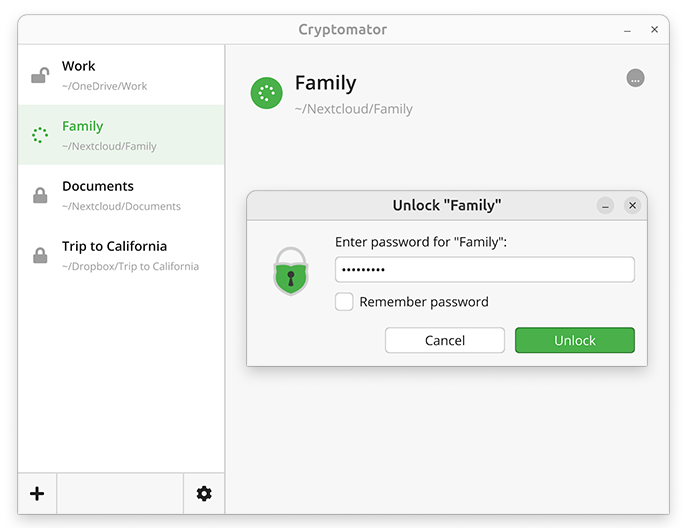
En opciones avanzadas puedes configurar que la bóveda se bloquee pasado cierto tiempo, que se muestren los ficheros en modo solo lectura, elegir una ruta predeterminada para las bóvedas, etc.
- 7-Zip, un programa de código abierto y multiplataforma (GNU/Linux, macOS y Windows) que permite volver carpetas en un archivo que puede tener contraseña de manera muy sencilla. Vídeo-tutorial
- Tella App en F-droid que no cede datos a terceros y fácil de uso.
Archivo o archivos
- hat.sh Sirve para todos los sistemas operativos. No envía datos, si no que trabaja localmente. Es una app web que da encriptación local en un navegador para cifrar uno o más archivos a la vez. Es rápido, seguro y usa algoritmos modernos criptográficos. Uso: Para cambiar el idioma de la app, en la parte superior derecha, en el icono de la tuerca, puedes hacerlo. Tienes una pestaña para cifrar (te pide los archivos y que pongas una contraseña) y descifrar (te pide el archivo que cifraste y la contraseña que pusiste). Luego de cifrar el archivo, te lo descargará. Página traducida.
Comentarios dispositivos-correo-electronico-seguro-email-proveedor-cifrar.html
Si necesitas opciones de cifrado más avanzadas, como cifrar archivos con GPG o tu disco con LUKS, consulta con tu hacklab feminista más cercano.